- You are here:
- Home »
- microsoft
Tag Archives for " microsoft "
Microsoft 365 Gruppen für Exchange Clients ausblenden
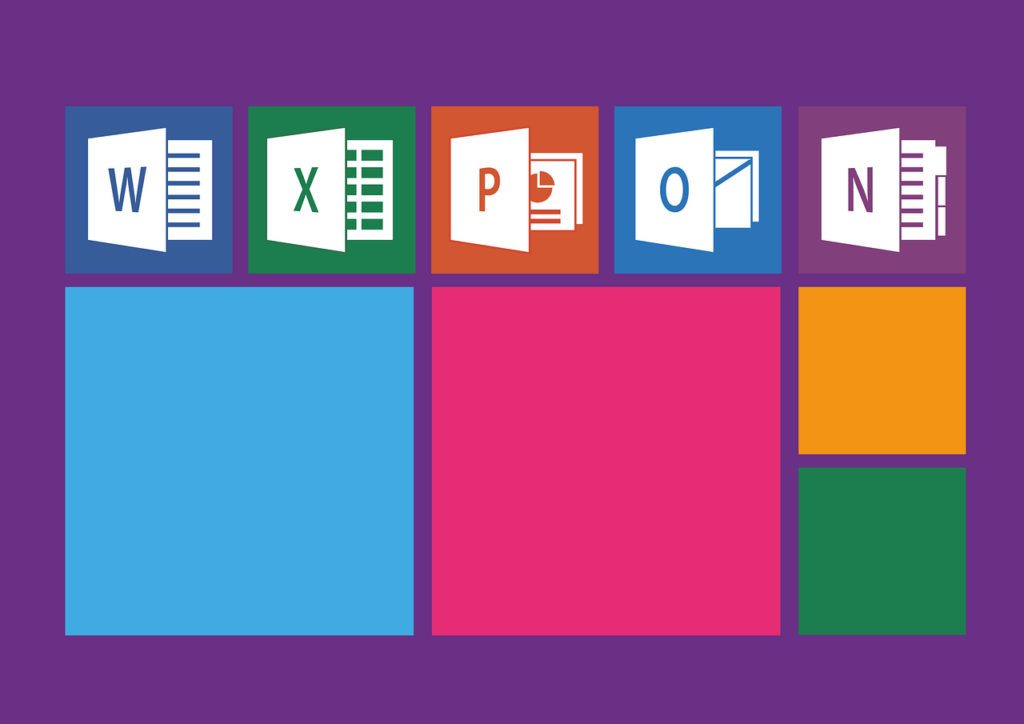
Gruppen in Microsoft 365, welche von Microsoft Teams erstellt worden sind, werden normalerweise nicht in den Adresslisten von Outlook und Co. angezeigt.
Doch das war nicht immer so.
Erst seit dem Update MC133135 werden Gruppen, die von Microsoft Teams erstellt und genutzt werden, standardmäßig in den Exchange Clients ausgeblendet. In Outlook und Outlook Web App werden sie nicht mehr angezeigt und verwirren nun auch nicht mehr.
Wie können aber nun Gruppen ausgeblendet werden, die vor dem Update erstellt worden sind?

Wie bei Microsoft üblich kann die Einstellung über das Microsoft 365 Admin-Center vorgenommen werden. Aber auch über die Powershell, lassen sich die Einstellungen vornehmen. Beide Wege zeige ich hier.
Im Microsoft 365 Admin-Center sind die Gruppen unter dem Menüpunkt „Teams und Gruppen“ und dem Unterpunkt „Aktive Teams und Gruppen“ zu finden.
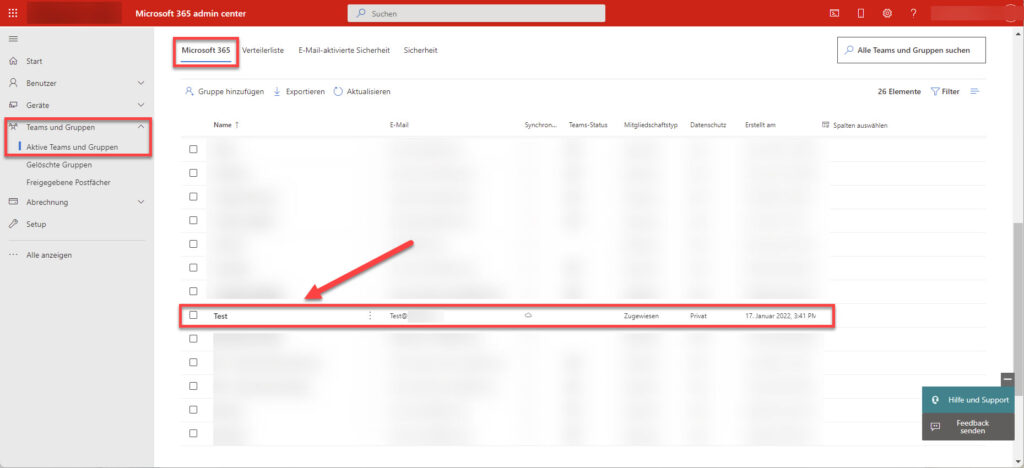
Durch Auswahl der entsprechenden Gruppe kommt man in den Detailmodus bzw. Bearbeitungsmodus der ausgewählten Gruppe.
Hier kann man unter „Einstellungen“ den Punkt „Von der globalen Adressliste meiner Organisation ausblenden“ anhaken.
Die Microsoft 365 Gruppe sollte nach etwas Zeit für die Synchronisation nicht mehr angezeigt werden. (Bei uns hat dieser Weg allerdings nicht funktioniert!)
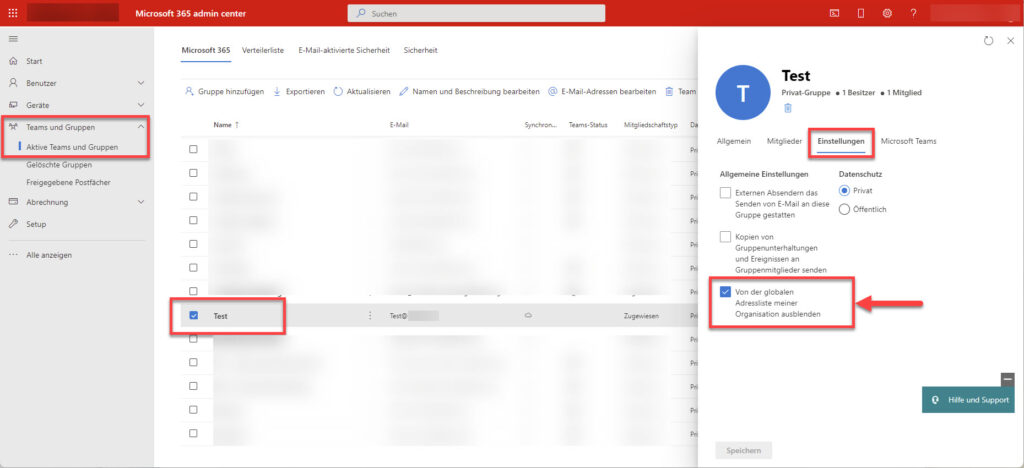
Allerdings führte Variante 2 – die Powershell-Variante bei uns zum Erfolg. Warum auch immer?!
Dazu wird zuerst eine Verbindung zu Exchange Online aufgebaut. Der Befehl
Connect-ExchangeOnlinestellt die Verbindung her.
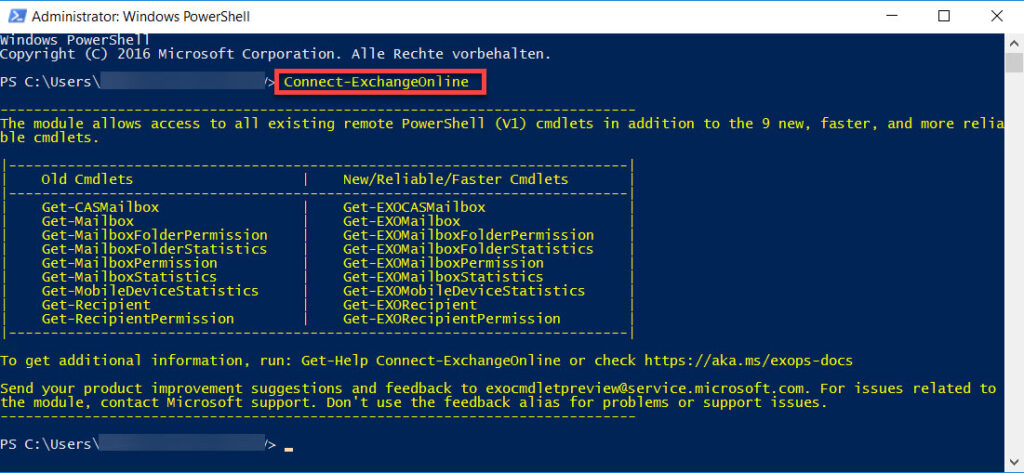
Der Befehl zum Ausblenden der Microsoft 365 Gruppe per Powershell lautet dann:
Set-UnifiedGroup -Identity "Test" -HiddenFromExchangeClientsEnabled:$trueIn unserem Beispiel ist „Test“ der Gruppen-Alias der Microsoft 365 Gruppe, die von Teams erstellt worden ist und muss entsprechend angepasst werden.
Nach ein paar Minuten Zeit für die Synchronisation wird die Gruppe nicht mehr in der Adressliste von Outlook und Co. angezeigt und kann nicht mehr für Verwirrung sorgen.
Aus Sicherheitsgründen sollte man noch die Powershell-Verbindung ordnungsgemäß mit folgendem Befehl beenden und nicht nur das Powershell-Fenster schließen:
Disconnect-ExchangeOnline
Sharepoint Site zur Home Site machen
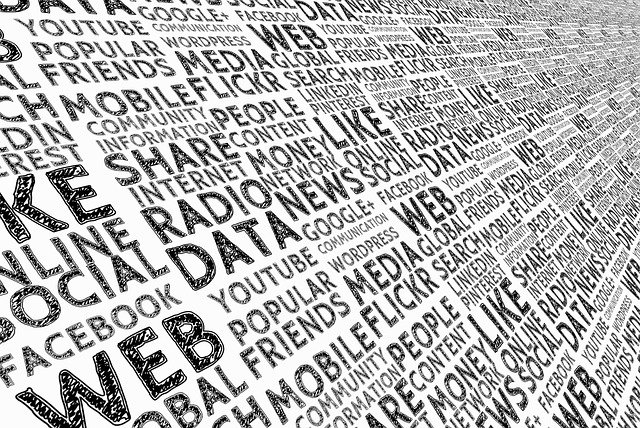
Die Home Site in Sharepoint Online ist die zentrale Einstiegsseite eine Einstiegsseite in die Sharepoint-Welt.
Diese wird über die URL https://Tenant-Name.sharepoint.com https://tenant.sharepoint.com/sites/seitenname aufgerufen.
Mittlerweile bin ich schlauer:
Neben der Home Site (deren Funktion ich noch nicht so ganz verstanden habe) gibt es noch die Root Site! Dieser habe ich mich in diesem Artikel gewidmet:
Darüber hinaus kann es weitere Sites geben, welche über die URL https://Tenant-Name.sharepoint.com/sites/SiteName aufgerufen werden.
Soll nun eine (Unter-)Site zur Home Site „migriert“ werden, so lässt sich das über die Sharepoint Online Management Shell erledigen.
Dazu verbindet man sich mit dem folgenden Kommando mit der Administrationsseite des Sharepoint (WICHTIG ist das -admin nach dem Tenantnamen):
Connect-SPOService -URL "https://TenantName-Admin.sharepoint.com"Die Site lässt sich dann über das folgende Kommando zur Home Site hochstufen:
Set-SPOHomeSite -HomeSiteUrl https://TenantName.sharepoint.com/sites/SiteNameNachdem das Kommando dann noch mit Ja (J) bestätigt wurde, ist die Änderung schon durchgeführt.
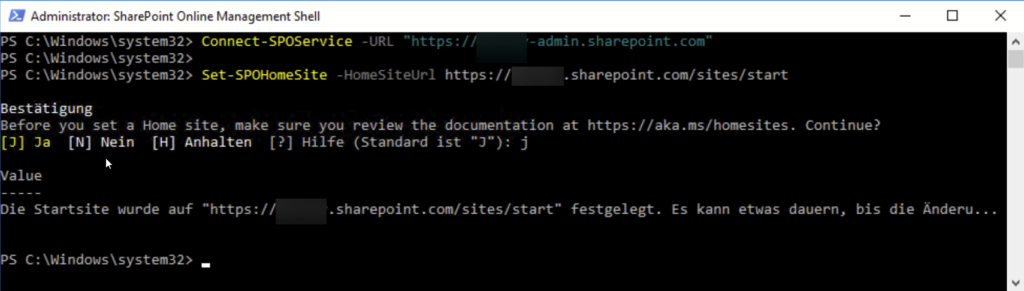
Allerdings kann die Änderung eine Weile dauern – also bitte Geduld, wenn nicht direkt die neue Site als Home Site angezeigt wird.
Authentifizierungsfehler beim Herstellen einer Remotedesktopverbindung (RDP) – CredSSP Encryption Oracle Remediation
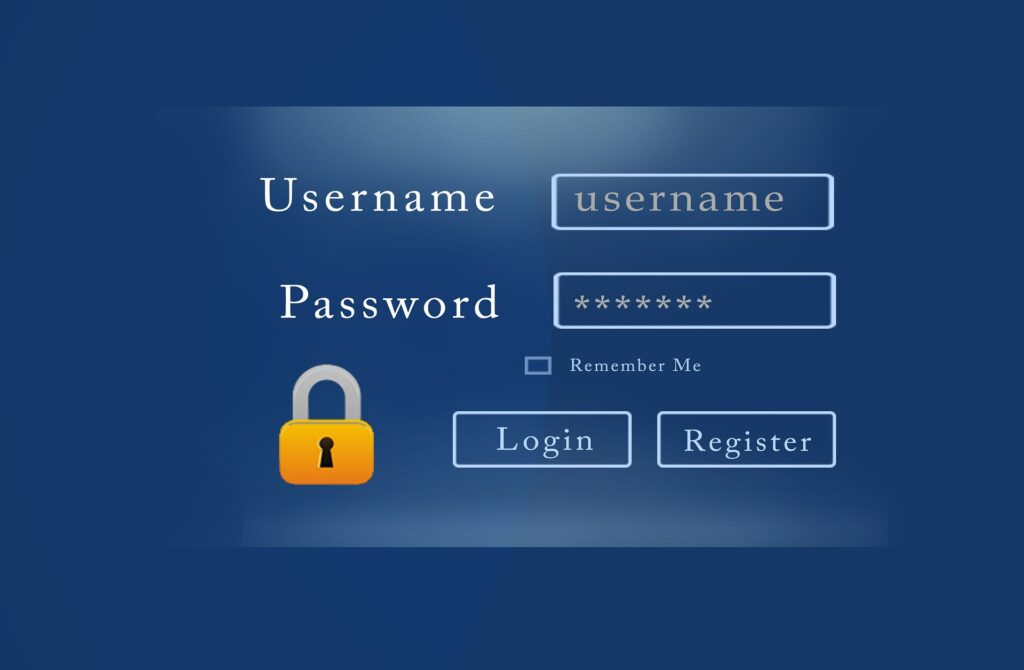
Beim Zugriff per Remotedesktop-Verbindung (RDP-Verbindung) auf einen virtuellen Windows 2016 Server habe ich einen Authentifizierungsfehler mit dem Hinweis „Ursache könnte eine CredSSP Encryption Oracle Remediation sein“ bekommen.
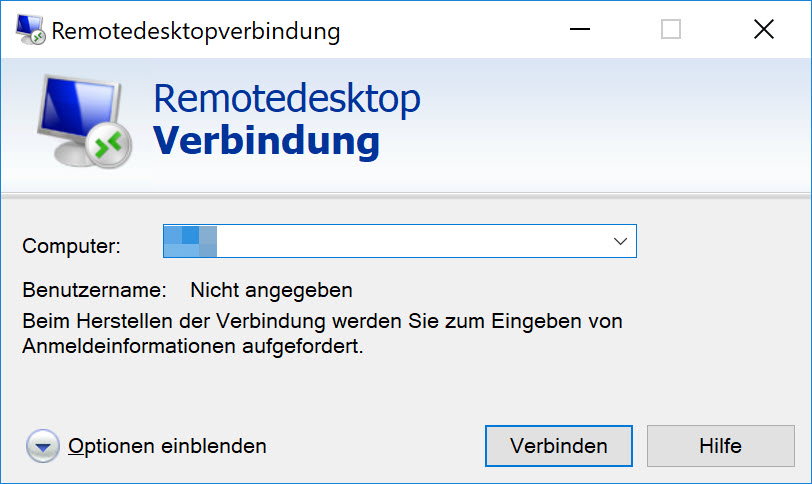
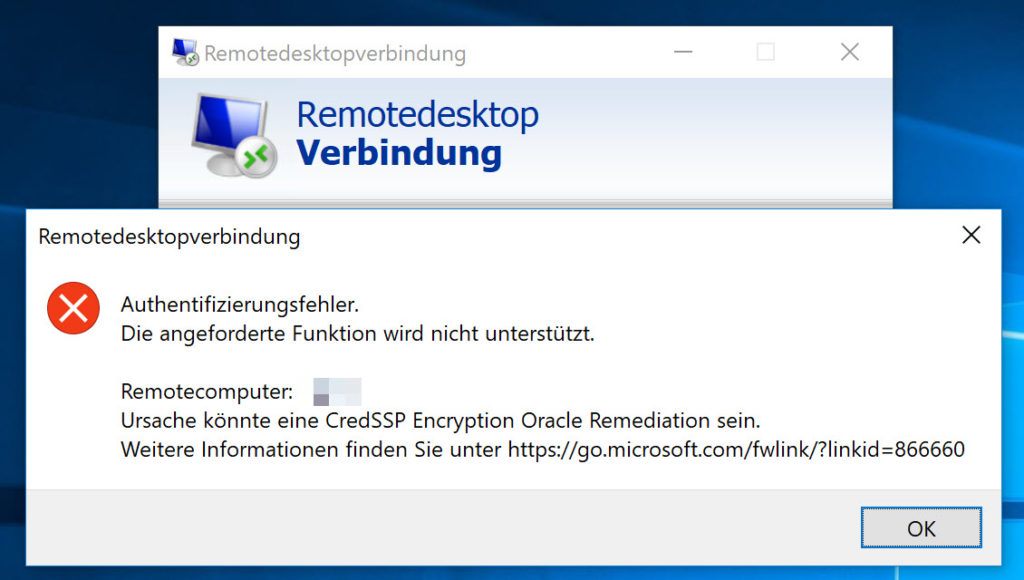
Eine Ursachenforschung auf dem Server ergab, dass in den Remoteeinstellungen des Servers (Systemsteuerung -> Alle Systemsteuerungselemente -> System) die „Remoteverbindung mit diesem Computer zulassen“ aktiviert war.
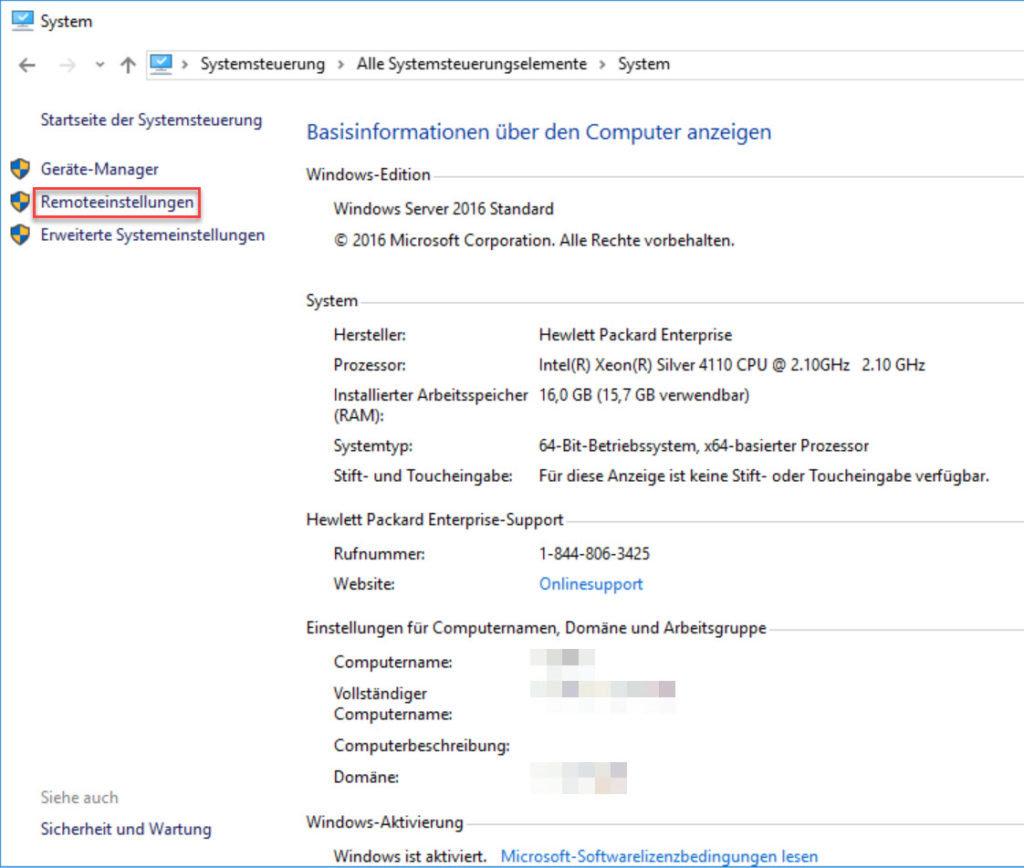
Allerdings auch der Haken bei „Verbindungen nur von Computern zulassen, auf denen Remotedesktop mit Authentifizierung auf Netzwerkebene ausgeführt wird (empfohlen)“.
Dieser war nur die Ursache für die fehlerhafte Remotedesktopverbindung. Nachdem der Haken entfernt (deaktiviert) wurde, konnte die Verbindung problemlos hergestellt werden.
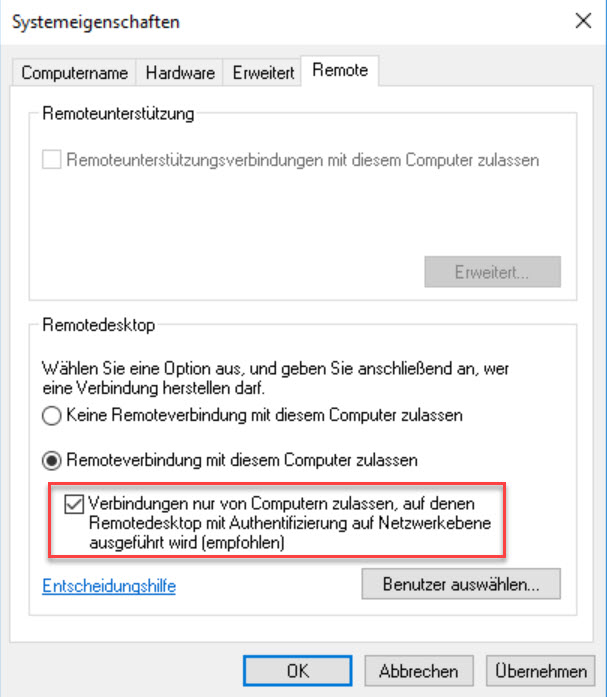
Die Recherche nach dem Hinweis „Ursache könnte eine CredSSP Encryption Oracle Remediation sein“ hat mich auf folgende Seite von Microsoft geführt, welche die Ursache und Lösung für das Problem bringt:
Leider bin ich noch nicht dazu gekommen, die Lösungsvorschläge auszuprobieren.